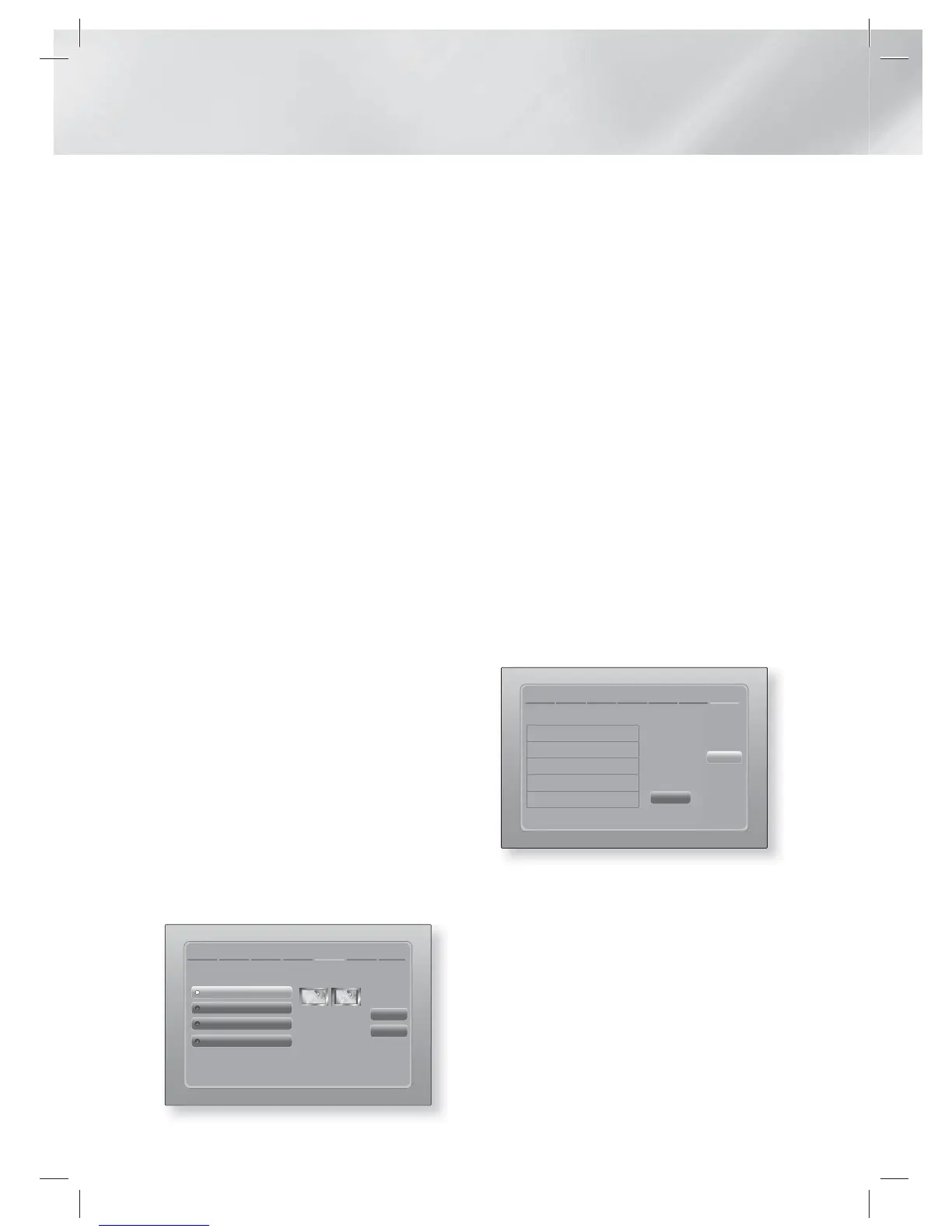|
22 Français
Paramètres
|
REMARQUE
|
Saisissez les nombres en appuyant sur les touches
numériques de votre télécommande.
Saisissez les lettres en sélectionnant une lettre à l'aide
des boutons ▲▼◄►, puis appuyez sur le bouton
E
.
Pour afficher les lettres en majuscule (ou réaffichez des
lettres en minuscule si des majuscules sont affichées,
sélectionnez A/a, puis appuyez sur le bouton
E
.
Pour afficher des symboles et la ponctuation, sélectionnez
, puis appuyez sur le bouton
E
. Pour réafficher des
lettres, sélectionnez
, puis appuyez sur le bouton
E
.
9 . Si la connexion est réussie, l'écran Connexion
terminée apparaît. Sélectionnez Suivant et
appuyez sur le bouton
E
. L'écran Mise à
jour logicielle apparaît.
|
REMARQUE
|
Si la connexion a échoué, sélectionnez Suivant et
appuyez sur le bouton
E
. Après avoir terminé la
procédure de réglage des paramètres initiaux, passez à «
Réseau sans fil » en page 30 pour configurer la connexion
au réseau sans fil de l'appareil.
10 . Pour mettre à niveau le logiciel, sélectionnez
MàJ maintenant,
et appuyez sur le
bouton
E
. Pour sauter la mise à niveau,
sélectionner
Mettre à jour ultér.
, appuyez sur
le bouton
E
, puis passez à l'Étape 12.
|
REMARQUE
|
Si vous avez sauté la configuration réseau, vous devez
sauter également la mise à niveau du logiciel.
11 . Si une mise à niveau du logiciel est
disponible, l'appareil télécharge et installe
cette mise à niveau. Ceci peut prendre un
certain temps. Si aucune mise à niveau
du logiciel n'est disponible, le message «
Aucune nouvelle mise à jour logicielle
à télécharger. Vous disposez déjà de la
version la plus récente. » apparaît. Appuyez
ensuite sur le bouton
E
. L'écran Format TV
apparaît.
Configuration
>
Format TV
Précédent
Suivant
Sélectionnez cette option pour définir le type de
télévision connectée.
16:9 Original
16:9 Plein écran
4:3 Letter Box
4:3 Pan-Scan
Sélectionnez cette
option si connexion à
une télévision 16:9.
Les films en source 4:3
sont affichés en 4:3
Pillarbox.
12 . À l’aide des boutons ▲▼, sélectionnez
le format correspondant à votre écran et
appuyez sur le bouton
E
. Cliquez sur
Suivant et appuyez sur le bouton
E
.
Vous avez quatre choix :
16:9 Original - Pour les téléviseurs grand
écran. Permet d'afficher les images en grand
écran dans leur format original 16.9 et les
images 4:3 (l'ancien format standard) en format
Encadrement horizontal du 4:3 avec des barres
noires sur la gauche et la droite.
16:9 Plein écran - Pour les téléviseurs grand
écran. Permet d'afficher les images en grand
écran dans leur format original 16.9 et d'étirer
les images 4:3 pour remplir l'écran 16:9.
4:3 Letter Box -
Pour les plus anciens
téléviseurs analogiques à écran standard.
Permet d'afficher les images 4:3 en plein écran
et les images 16.9 au format boîte aux lettres qui
conserve le rapport 16:9 mais place des barres
noires au-dessus et en-dessous de l'image.
4:3 Pan-Scan -
Pour les plus anciens téléviseurs
analogiques à écran standard. Permet d'afficher
les images 4:3 en plein écran et les images 16.9
au format Pan-Scan qui remplit l'écran, mais
coupe les côtés droit et gauche de l'image et
agrandit le milieu verticalement.
Configuration
>
Complet
Configuration terminée.
OK
Smart Hub
Langue affichée à l'écran
Paramètres réseau
Mise à jour du logiciel -
Format écran
Appuyez sur Smart
Hub pour profiter
de divers contenus
Internet.
13 .
L'écran Configuration terminée apparaît. Vérifiez
les paramètres pour confirmer qu'ils sont
corrects. Sélectionnez OK et appuyez sur le
bouton
E
. L'écran Accueil apparaît.
|
REMARQUE
|
Si vous souhaitez afficher à nouveau l'écran Paramètres
initiaux pour procéder à des modifications, sélectionnez
l'option Réinitialisation. (Voir page 28)
Si vous utilisez un câble HDMI pour connecter l'appareil
à un téléviseur Samsung conforme à la fonctionnalité
Anynet+ (HDMI-CEC) et que ; 1.) Vous avez réglé la fonction
Anynet+ (HDMI-CEC) sur Activé à la fois sur le téléviseur et
l'appareil ; 2.) Vous avez réglé le téléviseur sur une langue
prise en charge par l'appareil, ce dernier sélectionne alors
automatiquement cette langue comme langue préférée.
HT-E5200_XU_FRA_0223.indd 22HT-E5200_XU_FRA_0223.indd 22 2012-02-23 오후 2:34:472012-02-23 오후 2:34:47